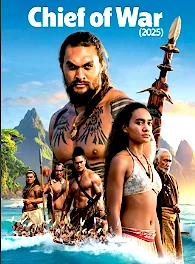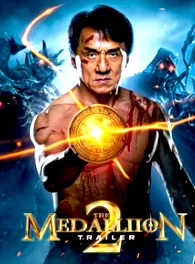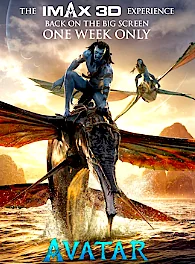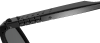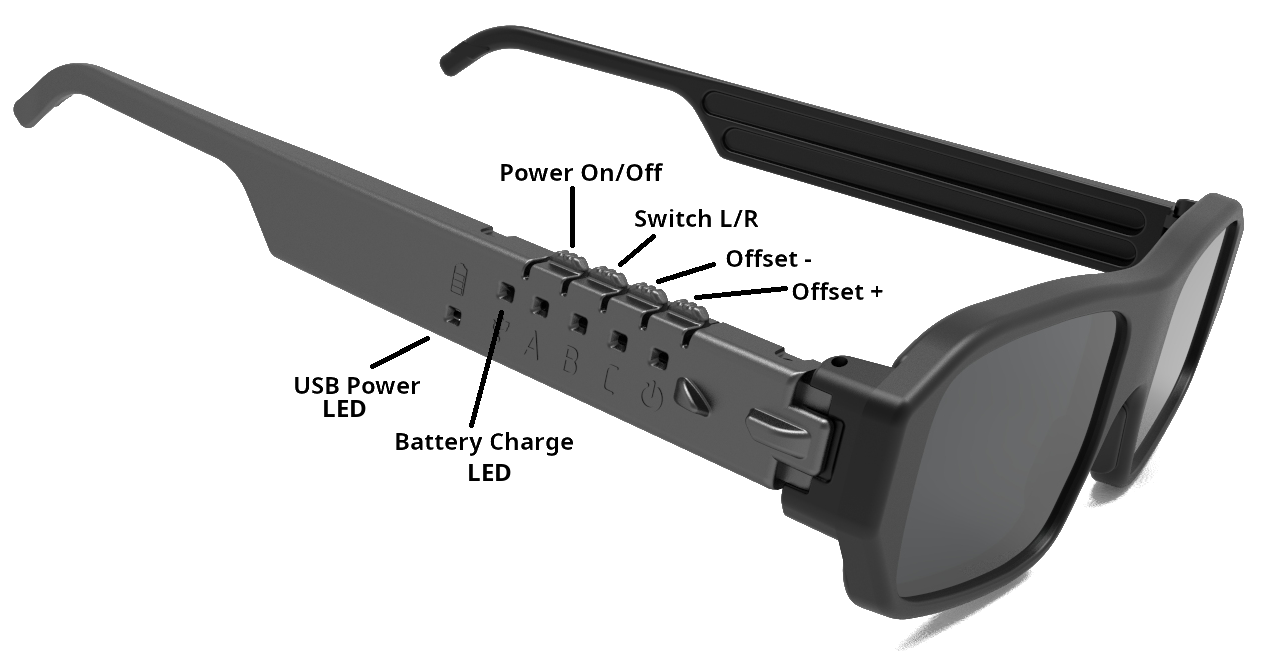Lunettes 3D pour PC et smartphone
Regardez des films 3D et jouez à des jeux 3D. Les lunettes fonctionnent avec une large gamme d'appareils et de lecteurs vidéo 3D. Les lunettes sont entièrement compatibles avec les pilotes originaux NVIDIA 3D Vision pour les jeux PC.Avantages principaux
Vous n'avez pas besoin d'acheter un équipement coûteux pour profiter de la 3D. Notre solution offre une qualité d'image suffisamment élevée avec des coûts financiers minimes. Un logiciel flexible adapte les paramètres de votre ordinateur pour atteindre le meilleur effet 3D. La résolution de l'écran est entièrement utilisée. Par exemple dans les écrans sans lunettes, la qualité et la résolution de l'image chutent de 3 à 4 fois lors de l'affichage 3D. Les lunettes fonctionnent dans une large plage de fréquences d'images et sont compatibles avec de nombreux écrans modernes. Le firmware intégré des lunettes maintient la stabilité de l'image même en cas de perte partielle de synchronisation.
Qualité
Pour les meilleurs effets stéréoscopiques, utilisez des lunettes 3D et un grand moniteur pour PC. Pas de pixellisation ou de flou d'image, la profondeur et la netteté sont garanties. Les paramètres optiques des films 3D professionnels sont conçus pour les grands écrans, comme pour l'IMAX. C'est pourquoi les films 3D standard ne paraissent vraiment bien que sur un grand écran où l'écran est suffisamment éloigné du spectateur. Sur n'importe quel casque VR petit, l'écran est placé trop près des yeux, donc la géométrie naturelle des objets est perturbée et l'image paraît défectueuse. Les films IMAX ne conviennent pas à la VR.
Confort
Essayez d'utiliser un casque VR lourd pendant quelques heures — vous sentirez immédiatement la différence. Les lunettes fonctionnent indépendamment, permettant d'utiliser simultanément jusqu'à 40 PC avec 3D dans une même pièce sans interférences, idéal pour les clubs de jeu et les salles d'arcade.
Regardez des photos 3D et des films 3D
Si vous n'avez pas de téléviseur 3D ou de cinéma IMAX à proximité, ne soyez pas déçu. Vous pourrez aussi profiter des nouveautés. Connectez les lunettes à l'ordinateur, téléchargez un film.Transformez n'importe quelle photo ou vidéo en 3D à l'aide de logiciels ou de services en ligne et regardez n'importe quel film en 3D. Cela donnera une nouvelle force à vos médias. Il existe différentes options : des gratuites, avec une qualité moyenne, aux payantes avec une haute qualité. La liste des convertisseurs est sous le spoiler.
Plus de 300 films en stéréo 3D !
Ouvrez la galerie photo :
Asakusa Japan
Guandu Temple
Fuji Japan
FB Stereoscopic 3D
FB Stereogram 3D
FB Stereoscopic 3D AI ART
FB Stereo 3D Photo Fan Club
Télécharger vidéo SBS 3D :
YouTube 3D Side By Side
3D Movies Club
3D Blu-ray store
3D Cinema Theatre (ru)
3D online Films
Best 3D Movies
The 3D TOR
AVS 3D Content
3D Movie List
Vente et achat de vidéo 3D :
3D Blu-ray Collectors Buy & Sell
3D Blu-ray, Films and Game
3D Eyes Popper
3-D Film Archive
3D movies
Convertisseurs 2D-3D :
iw3 <- le meilleur !
Vid23D
AI 2D to 3D
Convertisseur 2D vers 3D Android
Ani3D
Xilisoft 3D Video Converter
Tipard 3D Converter
Service de conversion 2D-3D
Immersive Tools
Créateur de carte de profondeur 3D DepthR
Convertisseur SBS 2D-vers-3D
Convertisseur 3D COMBINE
Asakusa Japan
Guandu Temple
Fuji Japan
FB Stereoscopic 3D
FB Stereogram 3D
FB Stereoscopic 3D AI ART
FB Stereo 3D Photo Fan Club
Télécharger vidéo SBS 3D :
YouTube 3D Side By Side
3D Movies Club
3D Blu-ray store
3D Cinema Theatre (ru)
3D online Films
Best 3D Movies
The 3D TOR
AVS 3D Content
3D Movie List
Vente et achat de vidéo 3D :
3D Blu-ray Collectors Buy & Sell
3D Blu-ray, Films and Game
3D Eyes Popper
3-D Film Archive
3D movies
Convertisseurs 2D-3D :
iw3 <- le meilleur !
Vid23D
AI 2D to 3D
Convertisseur 2D vers 3D Android
Ani3D
Xilisoft 3D Video Converter
Tipard 3D Converter
Service de conversion 2D-3D
Immersive Tools
Créateur de carte de profondeur 3D DepthR
Convertisseur SBS 2D-vers-3D
Convertisseur 3D COMBINE
Jouez à des jeux 3D sur votre ordinateur
Nos lunettes sont directement compatibles avec le pilote original NVIDIA 3D Vision. Cela permet de prendre en charge les jeux 3D existants sans les mettre à jour. Utilisez notre émetteur USB S3D pour remplacer la "pyramide 3D" NVIDIA.Plus de 600 jeux en 3D
Consultez la liste des jeux compatibles.Vous trouverez un jeu pour tous les goûts.
Le spoiler ci-dessous donne des recommandations pour adapter votre équipement.
Veuillez lire attentivement les exigences pour la carte graphique et l'écran.
Tout l'équipement n'est pas compatible.
Jeux compatibles
Base de données des jeux 3D
1. Connectez l'
Émetteur S3D
2. Téléchargez le 3D Fix Manager
3. Remplacez le pilote NVIDIA 3D Vision.
4. Configurez l'écran et les lunettes.
5. Installez et configurez le jeu.
Comment : Guide des jeux
Comment : Intégration avec NVIDIA
Comment : Intégration avec GEO11
Bon jeu !
2. Téléchargez le 3D Fix Manager
3. Remplacez le pilote NVIDIA 3D Vision.
4. Configurez l'écran et les lunettes.
5. Installez et configurez le jeu.
Comment : Guide des jeux
Comment : Intégration avec NVIDIA
Comment : Intégration avec GEO11
Bon jeu !

Comment connecter les lunettes
Exigences pour votre équipement :
Connexion à un ordinateur ou ordinateur portable :
1. Installez le Pilote USB
2. Installez le S3D Player
3. Cliquez sur le bouton « Paramètres » pour ouvrir la fenêtre des paramètres
4. Configurez : « Configuration de l'écran 3D »
5. Configurez les lunettes : « S3D Glasses »
6. Téléchargez des photos 3D
7. Installez des jeux 3D
1. Via câble USB
Connectez les lunettes au PC via un câble USB. Appuyez sur n'importe quel bouton des lunettes pour les allumer. Uniquement pour les films et photos 3D.
2. Bluetooth USB
Insérez la clé BT USB dans l'ordinateur. Activez le support de la clé dans S3D Player. Appuyez sur n'importe quel bouton des lunettes pour vous connecter. Uniquement pour les films et photos 3D.
3. Émetteur S3D
Connectez l'émetteur USB à l'ordinateur. Sélectionnez le support de l'émetteur dans S3D Player. Appuyez sur n'importe quel bouton des lunettes pour vous connecter. Support complet 3D : jeux, films, photos.
Connexion à un smartphone Android :
Ce mode permet de regarder la 3D sur votre smartphone, comme dans un mini-cinéma IMAX directement sur l'écran du téléphone. Activez le Bluetooth sur le téléphone et connectez les lunettes. Pour regarder des films 3D, téléchargez le lecteur 3D pour Android. (Option en développement)
Concernant les appareils Apple
Nous ne prenons pas en charge les appareils Apple en raison de la politique hostile de l'entreprise envers les développeurs de logiciels. Qu'ils écrivent eux-mêmes, désolé...
| Fréquence de rafraîchissement de l'écran | Plus de 90 FPS (Hz) |
| Polarisation de l'écran | 0/45 deg. |
| Support graphique | DirectX10..11, OpenGL4.6 |
| Système d'exploitation | Windows: 10..11 |
1. Installez le Pilote USB
2. Installez le S3D Player
3. Cliquez sur le bouton « Paramètres » pour ouvrir la fenêtre des paramètres
4. Configurez : « Configuration de l'écran 3D »
5. Configurez les lunettes : « S3D Glasses »
6. Téléchargez des photos 3D
7. Installez des jeux 3D
1. Via câble USB
Connectez les lunettes au PC via un câble USB. Appuyez sur n'importe quel bouton des lunettes pour les allumer. Uniquement pour les films et photos 3D.

|
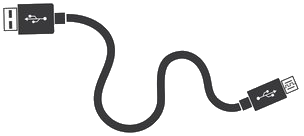
|

|
2. Bluetooth USB
Insérez la clé BT USB dans l'ordinateur. Activez le support de la clé dans S3D Player. Appuyez sur n'importe quel bouton des lunettes pour vous connecter. Uniquement pour les films et photos 3D.

|

|

|

|

|
Clé USB BT |
3. Émetteur S3D
Connectez l'émetteur USB à l'ordinateur. Sélectionnez le support de l'émetteur dans S3D Player. Appuyez sur n'importe quel bouton des lunettes pour vous connecter. Support complet 3D : jeux, films, photos.

|

|

|

|

|
Émetteur USB S3D |
Connexion à un smartphone Android :
Ce mode permet de regarder la 3D sur votre smartphone, comme dans un mini-cinéma IMAX directement sur l'écran du téléphone. Activez le Bluetooth sur le téléphone et connectez les lunettes. Pour regarder des films 3D, téléchargez le lecteur 3D pour Android. (Option en développement)
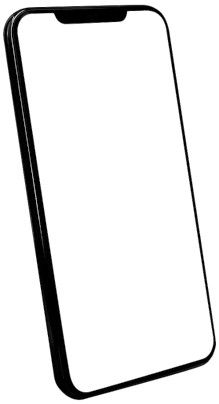
|

|

|
Concernant les appareils Apple
Nous ne prenons pas en charge les appareils Apple en raison de la politique hostile de l'entreprise envers les développeurs de logiciels. Qu'ils écrivent eux-mêmes, désolé...

Lecteurs 3D
Essayez S3D Player, il permet de visualiser du contenu 3D
au format side-by-side (SBS) sans avoir besoin d'utiliser le pilote stéréo NVIDIA.
Vous pouvez configurer votre système pour la 3D et obtenir la qualité d'image maximale.
Après une configuration correcte, vous pouvez utiliser d'autres
lecteurs vidéo, par exemple NVIDIA 3D Vision Video Player, pour une lecture vidéo complète.
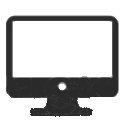
Écrans compatibles
Nos lunettes ne conviennent pas à tous les écrans.
Vérifiez les paramètres de votre équipement et mesurez l'angle de polarisation de l'écran. Nous produisons deux modèles de verres pour les lunettes : avec polarisation standard +45 degrés et modifiée à 0 degrés, correspondant aux lunettes NVIDIA. Choisissez la polarisation qui vous convient lors de la commande.
Mesure de la polarisation
Les entreprises techniquement compétentes font la polarisation de leurs écrans verticale ou égale à +45 degrés pour améliorer la qualité de l'image. Mais cette règle n'est pas toujours respectée dans les usines lors de la fabrication. Pour mesurer l'angle de polarisation, utilisez un testeur simple : Testeur de polarisation
Vérifiez la vitesse des pixels
Consultez la description technique de votre écran. Trouvez le paramètre : temps d'allumage/extinction du pixel. Il doit être aussi petit que possible, pas pire que 1.5-2 ms. Avec un temps de commutation long, des halos apparaîtront autour des détails clairs de l'image, parce que les pixels n'ont pas le temps de s'éteindre entre les changements d'images. Lisez l'explication technique de l'effet de commutation lente des pixels pour différents écrans.
Qu'est-ce que le temps de réponse des pixels
Meilleurs moniteurs : 120Hz, 144Hz, 240Hz
Par exemple, la polarisation de l'écran de l'ordinateur portable Razer Blade: v15, v16, v17 est de +45 degrés et les lunettes conviennent à 100%. Pour le moniteur de jeu LG 27GK750F (0 degrés) la compatibilité est de 75%. Pour celui-ci, il faut commander des lunettes avec des verres à 0 degrés. Plus de détails dans la section : Choix de l'écran
Vérifiez le pilote de la carte graphique
Le pilote doit prendre en charge la synchronisation verticale pour une sortie vidéo fluide sans saccades. La carte graphique doit fournir les performances et FPS nécessaires pour qu'il n'y ait pas de retards ni de sauts d'images.
Vérifiez les paramètres de votre équipement et mesurez l'angle de polarisation de l'écran. Nous produisons deux modèles de verres pour les lunettes : avec polarisation standard +45 degrés et modifiée à 0 degrés, correspondant aux lunettes NVIDIA. Choisissez la polarisation qui vous convient lors de la commande.
Mesure de la polarisation
Les entreprises techniquement compétentes font la polarisation de leurs écrans verticale ou égale à +45 degrés pour améliorer la qualité de l'image. Mais cette règle n'est pas toujours respectée dans les usines lors de la fabrication. Pour mesurer l'angle de polarisation, utilisez un testeur simple : Testeur de polarisation
Vérifiez la vitesse des pixels
Consultez la description technique de votre écran. Trouvez le paramètre : temps d'allumage/extinction du pixel. Il doit être aussi petit que possible, pas pire que 1.5-2 ms. Avec un temps de commutation long, des halos apparaîtront autour des détails clairs de l'image, parce que les pixels n'ont pas le temps de s'éteindre entre les changements d'images. Lisez l'explication technique de l'effet de commutation lente des pixels pour différents écrans.
Qu'est-ce que le temps de réponse des pixels
Meilleurs moniteurs : 120Hz, 144Hz, 240Hz
Par exemple, la polarisation de l'écran de l'ordinateur portable Razer Blade: v15, v16, v17 est de +45 degrés et les lunettes conviennent à 100%. Pour le moniteur de jeu LG 27GK750F (0 degrés) la compatibilité est de 75%. Pour celui-ci, il faut commander des lunettes avec des verres à 0 degrés. Plus de détails dans la section : Choix de l'écran
Vérifiez le pilote de la carte graphique
Le pilote doit prendre en charge la synchronisation verticale pour une sortie vidéo fluide sans saccades. La carte graphique doit fournir les performances et FPS nécessaires pour qu'il n'y ait pas de retards ni de sauts d'images.

Paramètres techniques
Partie matérielle des lunettes :
Images des lunettes :
Pour allumer l'appareil, appuyez sur n'importe quel bouton.
Pour éteindre, maintenez le bouton « Power » enfoncé.
Pour activer Bluetooth, appuyez sur « Power » et maintenez jusqu'à ce que le LED clignote.
1. Pour basculer la perspective de l'image R/L — appuyez brièvement sur « Power »
2. Pour mettre en pause/reprendre la lecture — appuyez brièvement sur « A »
3. Pour diminuer le décalage — appuyez sur « B »
4. Pour augmenter le décalage — appuyez sur « C »
| Fréquence d'images | 50.. 255 FPS (Hz) |
| Méthode d'affichage | Commutation SBS |
| Connexion | USB, Bluetooth LE |
| Polarisation des verres | +45 degrés, 0 degrés |
| Alimentation | 5V USB |
| Connecteur USB | USB2 Micro-B |
| Batterie | LiPo 3.6V 55mAh |
| Temps de charge | ~1... 2 heures |
| Autonomie | ~4 heures |
| Système d'exploitation | Windows, Android |
Contrôle
Les lunettes ont 4 boutons de contrôle.Pour allumer l'appareil, appuyez sur n'importe quel bouton.
Pour éteindre, maintenez le bouton « Power » enfoncé.
Pour activer Bluetooth, appuyez sur « Power » et maintenez jusqu'à ce que le LED clignote.
1. Pour basculer la perspective de l'image R/L — appuyez brièvement sur « Power »
2. Pour mettre en pause/reprendre la lecture — appuyez brièvement sur « A »
3. Pour diminuer le décalage — appuyez sur « B »
4. Pour augmenter le décalage — appuyez sur « C »
Démarrage rapide
Pour connecter et configurer rapidement les lunettes, suivez ces étapes :1. Comme décrit ci-dessus, installez les pilotes et mettez à jour le firmware.
2. Lancez l'application lecteur, réduisez sa fenêtre à environ un quart de l'écran et lancez le diaporama.
3. Ouvrez le panneau des paramètres 3D. Selon la méthode de connexion choisie, sélectionnez et activez l'interface nécessaire :
• Si connexion via clé USB — assurez-vous que Bluetooth est activé.
• Allumez les lunettes avec n'importe quel bouton.
• Pour vérifier la connexion, modifiez n'importe quel paramètre dans le panneau de contrôle des lunettes — le voyant vert "Rx" sur les lunettes doit clignoter brièvement.
Ensuite dans le panneau de contrôle des lunettes :
• Cliquez sur « Réinitialiser aux valeurs par défaut » pour définir les paramètres de base.
• Déplacez lentement le curseur « Décalage » jusqu'à obtenir une image 3D nette.
• Utilisez les autres paramètres pour un réglage fin de la qualité.
Si l'appareil cesse de répondre ou si les paramètres se comportent étrangement — cliquez sur « Réinitialiser l'appareil » ou à nouveau sur « Réinitialiser aux valeurs par défaut ».
Pour un support ultérieur, écrivez à l'email ou laissez une question dans le groupe de support IT sur Facebook.
Cherchez le lien vers le groupe en bas de la page.
Configuration
En raison des différences de performance du système vidéo, les paramètres optimaux des lunettes sont ajustés individuellement. Pour une image stable, choisissez les paramètres du filtre en fonction des caractéristiques de votre ordinateur. Ouvrez le panneau de contrôle des lunettes et sélectionnez le type de connexion. Dans cet exemple, une connexion via l'émetteur S3D est utilisée.Paramètres de l'émetteur
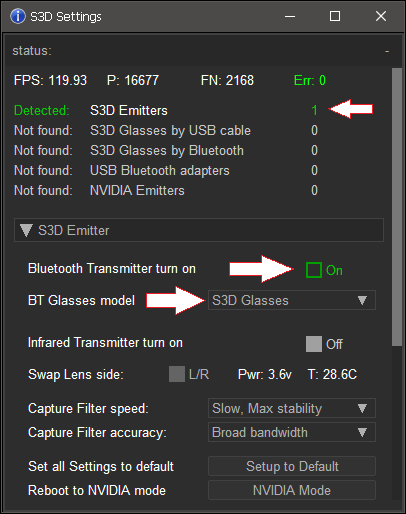
Dans le panneau des paramètres du lecteur, l'émetteur détecté est affiché. Activez l'émetteur Bluetooth et sélectionnez le modèle de lunettes. Il est souhaitable de désactiver l'émetteur infrarouge si vous n'utilisez pas de lunettes IR en supplément.
Paramètres des lunettes
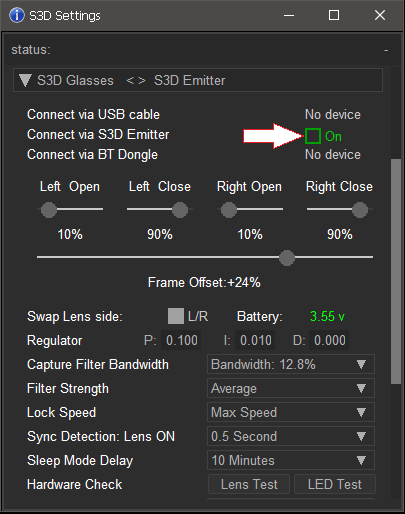
En modifiant ce paramètre, vous pouvez obtenir une stabilisation maximale de l'image. Malheureusement, pour le moment, la mémorisation des paramètres pour différents modes n'est pas implémentée, donc lors du changement de méthode de connexion, ils doivent être réajustés. Habituellement, un seul réglage suffit.
Largeur de bande du filtre de capture
Si votre ordinateur est faible, le rendu peut avoir des retards et des sauts d'images. Pour éviter de fortes saccades, ce filtre ignore les écarts au-dessus du seuil sélectionné. Pour commencer, nous recommandons de définir la fenêtre la plus large possible.
Force du filtre
Détermine le degré de lissage lors du calcul de la fréquence d'images instantanée. Plus le lissage est élevé — plus les lunettes réagissent lentement aux changements de FPS.
Vitesse de verrouillage
Limite la vitesse d'ajustement aux sauts brusques de FPS, pour ne pas perdre la synchronisation. Si vous définissez une réaction trop lente — les lunettes peuvent perdre la synchronisation lors de grands écarts de FPS.
Régulateur de stabilité
Le paramètre P détermine la vitesse de réaction de l'auto-ajustement à l'écart de fréquence d'images. Des valeurs élevées accélèrent l'ajustement, mais ne définissez pas trop haut — des oscillations auto-entretenues apparaîtront. I — précision de l'auto-ajustement. D accélère fortement la convergence vers le point de capture, mais sur du vieux matériel avec des saccades de FPS, il vaut mieux mettre 0.
Réinitialisation aux paramètres d'usine
Pour restaurer tous les paramètres par défaut, cliquez sur « Réinitialiser aux valeurs par défaut ».

Mise à jour du firmware
Le logiciel des lunettes S3D est assez complexe et contient des bugs cachés.
Nous les trouvons et les corrigeons régulièrement, et ajoutons également de nouvelles fonctions.
Vous pouvez télécharger vous-même le dernier firmware.
Pour charger le fichier dans l'appareil, utilisez le programme DFU Updater.
Procédure de mise à jour du firmware :
1. Déconnectez les lunettes de l'ordinateur
2. Fermez le lecteur. Ouvrez l'application DFU
3. Connectez les lunettes à l'ordinateur
4. Cliquez sur la ligne avec le nom de l'appareil
5. Sélectionnez le fichier firmware avec le bouton File
6. Cliquez sur Prog et attendez la fin du téléchargement
7. Lancez le nouveau firmware avec le bouton Run

Dans de rares cas, le firmware peut se charger avec une erreur et les lunettes peuvent se bloquer (par exemple, si vous débranchez le câble pendant le flash). Pour sortir du blocage et passer en mode mise à jour — maintenez les boutons B+C enfoncés. Si cela ne fonctionne pas — débranchez le câble USB, court-circuitez brièvement la batterie avec une pince à épiler et reconnectez l'alimentation via USB.
Pour les lunettes précédemment publiées :
Pour mettre à jour vers les versions les plus récentes, si votre version actuelle est inférieure à v1.5, chargez d'abord le package de nettoyage Migration cleanup. Ensuite, vous pouvez installer le nouveau firmware. La nouvelle version ne se chargera pas sans nettoyage de la mémoire.
Pour les développeurs de jeux :
Vous pouvez ajouter le support 3D dans votre application. Nous fournissons une API et des exemples de code simples pour l'intégration de l'émetteur. Écrivez-nous une demande avec un lien vers votre projet, et nous vous enverrons des exemples. Pour accéder au référentiel, indiquez votre ID GitHub.
Procédure de mise à jour du firmware :
1. Déconnectez les lunettes de l'ordinateur
2. Fermez le lecteur. Ouvrez l'application DFU
3. Connectez les lunettes à l'ordinateur
4. Cliquez sur la ligne avec le nom de l'appareil
5. Sélectionnez le fichier firmware avec le bouton File
6. Cliquez sur Prog et attendez la fin du téléchargement
7. Lancez le nouveau firmware avec le bouton Run

Dans de rares cas, le firmware peut se charger avec une erreur et les lunettes peuvent se bloquer (par exemple, si vous débranchez le câble pendant le flash). Pour sortir du blocage et passer en mode mise à jour — maintenez les boutons B+C enfoncés. Si cela ne fonctionne pas — débranchez le câble USB, court-circuitez brièvement la batterie avec une pince à épiler et reconnectez l'alimentation via USB.
Pour les lunettes précédemment publiées :
Pour mettre à jour vers les versions les plus récentes, si votre version actuelle est inférieure à v1.5, chargez d'abord le package de nettoyage Migration cleanup. Ensuite, vous pouvez installer le nouveau firmware. La nouvelle version ne se chargera pas sans nettoyage de la mémoire.
Pour les développeurs de jeux :
Vous pouvez ajouter le support 3D dans votre application. Nous fournissons une API et des exemples de code simples pour l'intégration de l'émetteur. Écrivez-nous une demande avec un lien vers votre projet, et nous vous enverrons des exemples. Pour accéder au référentiel, indiquez votre ID GitHub.

Téléchargements
Pilote pour Windows :
Pilote Windows S3D Glasses
Guide d'installation du pilote
Mise à jour du firmware :
Firmware des lunettes 27 Mar 2025
Migration cleanup
Vidéo de mise à jour
Images 3D :
Pack démo 3D, cross view
Pack démo 3D, parallel view
Utilitaire de mise à jour :
Application DFU
Pilote Windows S3D Glasses
Guide d'installation du pilote
Mise à jour du firmware :
Firmware des lunettes 27 Mar 2025
Migration cleanup
Vidéo de mise à jour
Images 3D :
Pack démo 3D, cross view
Pack démo 3D, parallel view
Utilitaire de mise à jour :
Application DFU
 fr
fr
 English
English Deutsch
Deutsch Russian
Russian Spanish
Spanish Portugues
Portugues Japanese
Japanese Korean
Korean Turkey
Turkey Bahasa
Bahasa Arabic
Arabic Hindi
Hindi Thai
Thai Melayu
Melayu Filipino
Filipino